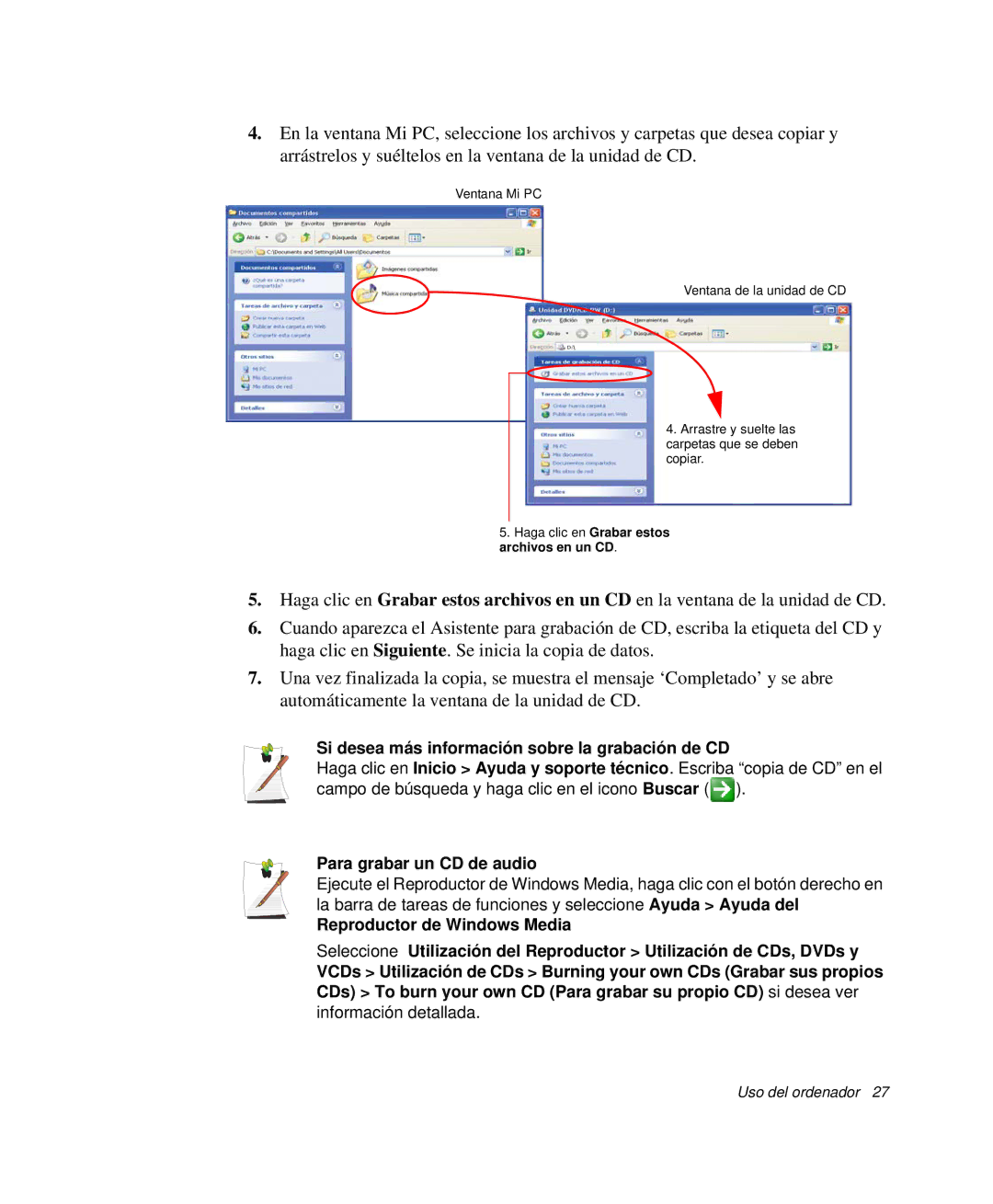4.En la ventana Mi PC, seleccione los archivos y carpetas que desea copiar y arrástrelos y suéltelos en la ventana de la unidad de CD.
Ventana Mi PC
Ventana de la unidad de CD
4. Arrastre y suelte las carpetas que se deben copiar.
5.Haga clic en Grabar estos archivos en un CD.
5.Haga clic en Grabar estos archivos en un CD en la ventana de la unidad de CD.
6.Cuando aparezca el Asistente para grabación de CD, escriba la etiqueta del CD y haga clic en Siguiente. Se inicia la copia de datos.
7.Una vez finalizada la copia, se muestra el mensaje ‘Completado’ y se abre automáticamente la ventana de la unidad de CD.
Si desea más información sobre la grabación de CD
Haga clic en Inicio > Ayuda y soporte técnico. Escriba “copia de CD” en el campo de búsqueda y haga clic en el icono Buscar (![]() ).
).
Para grabar un CD de audio
Ejecute el Reproductor de Windows Media, haga clic con el botón derecho en la barra de tareas de funciones y seleccione Ayuda > Ayuda del
Reproductor de Windows Media
Seleccione Utilización del Reproductor > Utilización de CDs, DVDs y
VCDs > Utilización de CDs > Burning your own CDs (Grabar sus propios CDs) > To burn your own CD (Para grabar su propio CD) si desea ver
información detallada.
Uso del ordenador 27